惠普電腦如何一鍵重裝win7系統(tǒng)?其實現(xiàn)在重裝系統(tǒng)已經(jīng)不再是大神才會做的事情了,以前小編也一直都覺得重裝系統(tǒng)很有難度,但是自從使用韓博士裝機大師進(jìn)行在線重裝系統(tǒng)之后,發(fā)現(xiàn)重裝系統(tǒng)真的很簡單,而且可以實現(xiàn)自動重裝。所以今天小編就要和大家分享一下這種最簡單的重裝方式。
1.提前在韓博士裝機大師官網(wǎng)下載軟件,打開之前要將所有的殺毒軟件關(guān)閉。隨后在韓博士界面中選擇“一鍵裝機”下的“開始重裝”。
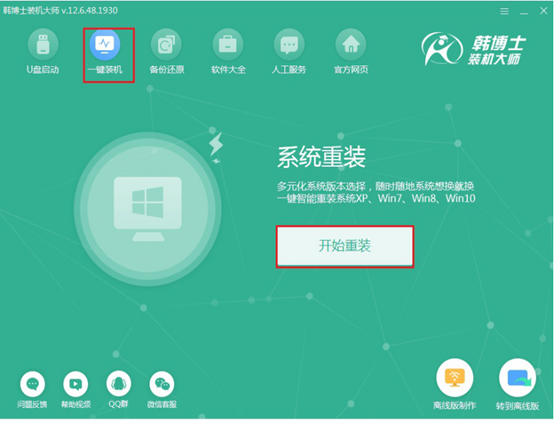
2.等韓博士自動檢測完電腦的配置信息之后,最后點擊“下一步”繼續(xù)操作。
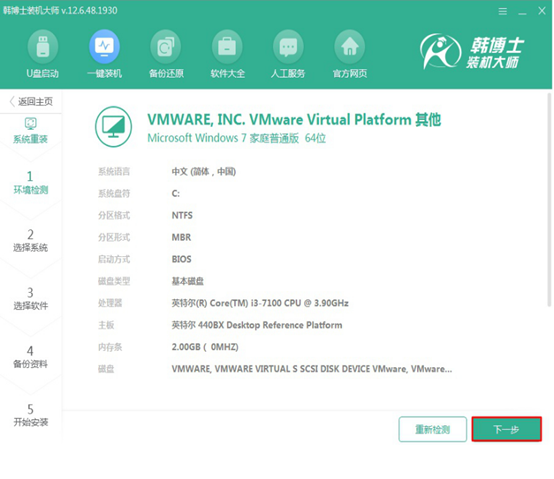
在以下界面中選擇win7系統(tǒng)文件進(jìn)行下載,最后點擊“下一步”繼續(xù)操作。
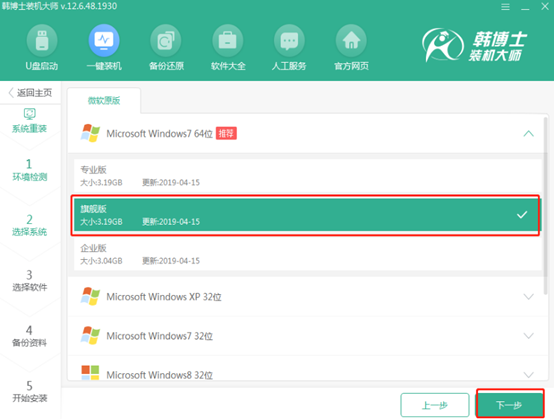 ?
?
3.因為重裝系統(tǒng)會將系統(tǒng)盤進(jìn)行格式化,大家可以在以下界面中勾選安裝軟件以及重要文件進(jìn)行備份,最后點擊“開始安裝”。
?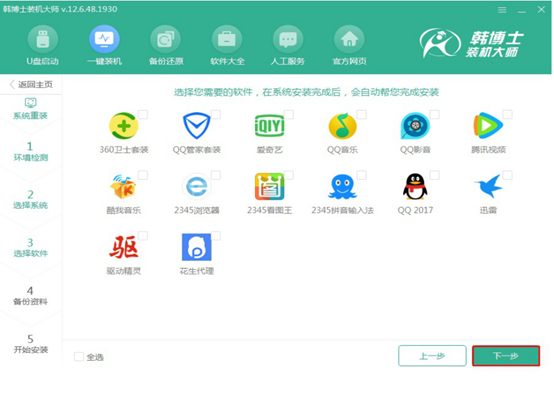
?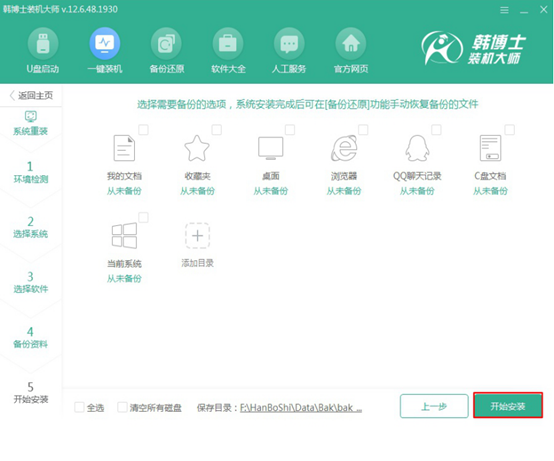
4.韓博士自動為我們下載win7系統(tǒng)文件,此過程無需大家手動操作。
?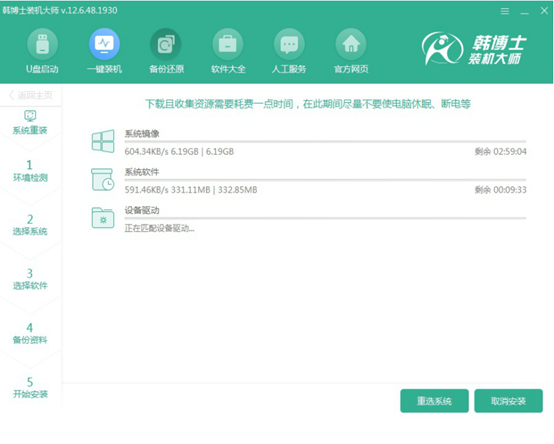
經(jīng)過一段時間win7系統(tǒng)文件成功下載后,在以下界面中點擊“立即重啟”電腦。
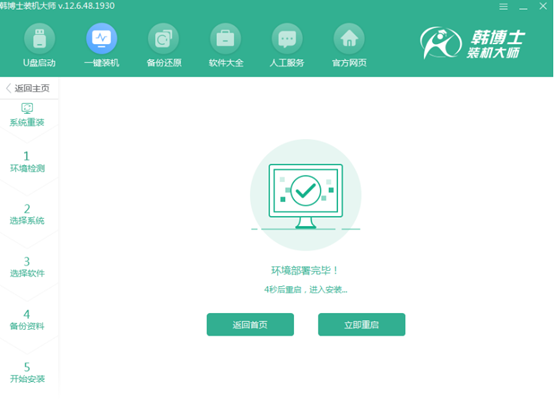
5.電腦重啟后進(jìn)入啟動管理器界面,隨后選擇其中的“HanBoShi?PE”選項回車進(jìn)入。
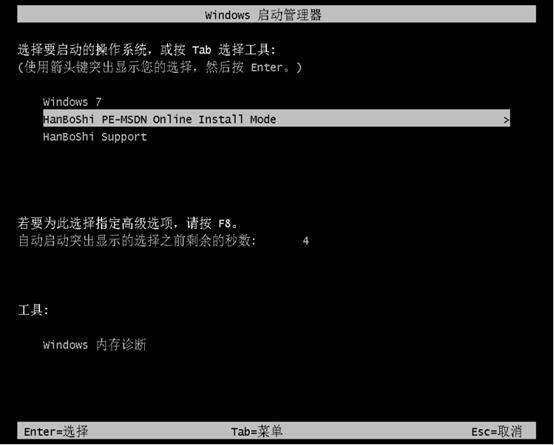
成功進(jìn)入韓博士PE桌面后,韓博士裝機工具會自動彈出并且為我們安裝系統(tǒng)文件。
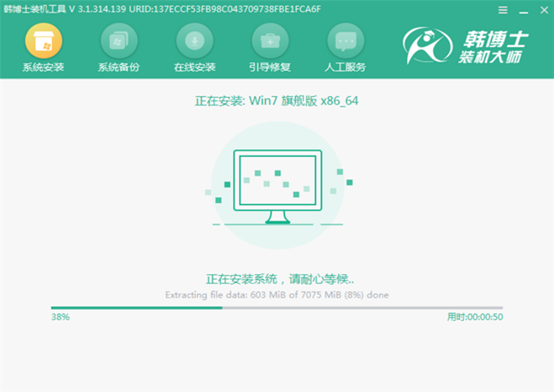
6.經(jīng)過一段時間系統(tǒng)成功安裝后開始重啟電腦。經(jīng)過多次的重啟部署安裝,最后進(jìn)入win7桌面。此時惠普電腦成功在線重裝win7系統(tǒng)。

以上就是本次小編為大家?guī)淼幕萜针娔X如何一鍵重裝win7系統(tǒng)的詳細(xì)教程,希望此篇教程可以給大家?guī)韼椭嗑蕛?nèi)容請大家關(guān)注韓博士網(wǎng)站。

